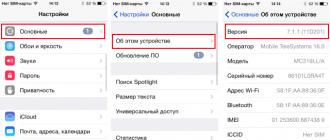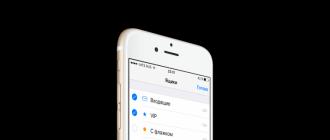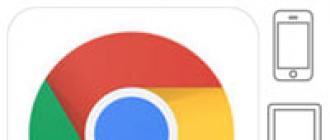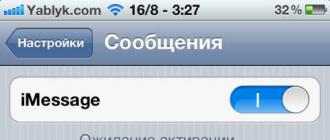Si vous possédez un iPhone, iPad ou iPod Touch exécutant iOS 5 ou version ultérieure ; ou utilisez Mac OS X Lion ou OS X Mountain Lion, vous pouvez économiser de l'argent en envoyant gratuitement des messages texte (SMS), des photos et des vidéos (MMS), des données de localisation et des contacts à toute personne utilisant le service iMessage,
En contact avec
intégré à l'application Messages.
L'interface d'iMessage est assez simple, mais il existe néanmoins certaines nuances qui ne sont pas remarquées par tous les utilisateurs.
Comment configurer iMessage ?
Pour le moment, Apple utilise deux systèmes d'identification dans iMessage. Pour l'iPod Touch, l'iPad et le Mac, l'identifiant Apple est utilisé. Si vous disposez de plusieurs identifiants Apple, les messages entrants et sortants seront affichés séparément dans chacun d'eux, c'est-à-dire. les messages de ces comptes ne seront pas fusionnés.
Dans le cas de l'iPhone, l'identification peut avoir lieu à la fois par votre numéro de mobile et par l'identifiant Apple. Dans le premier cas, les messages n’arriveront que sur l’iPhone ; dans le second - à tous les appareils connectés à ce compte Apple ID.
Pour configurer iMessage sur iPhone, iPod Touch, iPad, accédez à Paramètres -> Messages, activez iMessage et saisissez votre identifiant Apple et votre mot de passe.

Pour configurer iMessage sur Mac OS X, ouvrez l'application, accédez à Paramètres -> Comptes, saisissez votre identifiant Apple, votre mot de passe et cliquez sur Connexion.

Indicateurs de couleur
Tout est simple ici :
- si l'application Messages détermine dans le contact votre destinataire, E-mail ou numéro de téléphone qui est « lié » à iMessage, alors un message gratuit sera automatiquement envoyé, le nom du contact et le bouton Envoyer seront bleus.

- si l'application Messages ne détermine pas le numéro de téléphone ou l'email "lié" à iMessage dans le contact, alors un message payant sera automatiquement envoyé via le réseau cellulaire mobile, le nom du contact et le bouton Envoyer seront verts.

Comment envoyer des messages sur iPhone, iPod Touch ou iPad
L'envoi d'iMessages sur ces appareils fonctionne de la même manière, via l'application Messages.
Après avoir saisi les « Messages » :
- Appuyez sur le bouton avec l'image d'un carré et d'un stylo (Nouveau message).
- Il existe trois façons de sélectionner un destinataire : commencez à saisir un nom et iOS commencera automatiquement à suggérer des contacts appropriés ; cliquez sur le signe plus bleu puis sélectionnez un contact dans la liste ; entrez simplement votre numéro de téléphone ou votre identifiant Apple dans la barre d'adresse.
- Si le contact sélectionné utilise iMessage, alors le bouton d'envoi dans ce cas, il deviendra bleu, sinon il deviendra vert.
- Si vous envoyez un message via iPad ou iPod Touch et que le destinataire que vous avez sélectionné n'utilise pas iMessage, le contact deviendra rouge avec un point d'exclamation à côté.
- Si vous avez choisi un contact approprié et qu'il s'allume en bleu ou en vert, alors l'affaire est mineure : écrivez un message et cliquez sur le bouton « envoyer ».
Comment envoyer des iMessages sur Mac OS X
Sous Mac OS X, la messagerie s'effectue également via l'application Messages. La seule différence réside dans les différentes icônes.
Vous pouvez télécharger iMessage pour Mac OS X.
En fait, c'est tout !
Vous permet d'envoyer des messages à divers appareils Apple, et ce, de manière totalement gratuite. C’est très pratique car cela contourne les tarifs mobiles. Mais que se passe-t-il si vous souhaitez envoyer un SMS ? Il n’existe pas une telle option dans le formulaire affiché. Considérer, comment envoyer des smsiMessage.
Transfert de SMS et non d'iMessage
L'option principale consiste à appuyer longuement sur le champ de texte et à sélectionner l'élément approprié. Le moyen le plus simple est donc d'envoyer un SMS classique, et non gratuit via le service. Mais il existe une autre méthode, qui s'effectue à partir des paramètres de l'appareil.
Accédez aux paramètres iOS, section Messages. Vous trouverez ici l'élément "Envoyer par SMS". Il ne reste plus qu'à l'activer, puis à redémarrer. Mais gardez à l'esprit que désormais tous les SMS seront payés jusqu'à ce que vous désactiviez l'option correspondante. 
Dans certains cas, vous devrez dissocier et relier à nouveauPomme IDENTIFIANTpour retrouver l’accès aux SMS gratuits.
Quelle est la différence entre iMessage et SMS
Tout est clair avec les paramètres, et parlons maintenant brièvement de la différence entre iMessage et SMS. Dans le second cas, l'opérateur mobile est responsable de l'envoi du message. Et les frais sont facturés sur le solde de la carte SIM conformément au tarif sélectionné. Ou leur nombre diminue si un tel plan est connecté.
Lorsque vous avez besoin de contacter quelqu'un rapidement, mais que vous n'avez pas besoin de lui parler, vous pouvez lui envoyer un SMS ou un MMS. L'abréviation SMS signifie Short Message Service ; MMS signifie Service de messagerie multimédia. Un message SMS se compose uniquement de texte, tandis qu'un MMS peut également contenir du texte, des vidéos, des photos, des sons ou d'autres données.
Lorsque vous commencez à rédiger un e-mail, l'application Messages l'ouvre sous forme de message SMS. Si vous ajoutez une photo ou une vidéo, l'application convertira le message au format MMS. En plus des SMS et MMS, vous pouvez échanger des textes, des photos et des vidéos en utilisant le service iMessage. Il est disponible sur iPhone et iPad, iPod touch et Mac OS X. Si le destinataire du message utilise iMessage sur son appareil, le bouton d'envoi du message sera bleu, tandis que pour les messages ordinaires, il sera vert. Lorsque vous utilisez iMessage, vous payez uniquement le trafic Internet selon votre plan tarifaire.
- Appuyez sur le bouton Accueil. L'écran d'accueil s'ouvrira.
- Cliquez sur l'icône Messages. L'écran correspondant s'ouvrira.
- Cliquez sur l'icône pour créer un nouveau message (Nouveau message). Avant l'envoi, assurez-vous que le destinataire peut recevoir ce type de messages. Certains types de plans tarifaires n'incluent pas l'utilisation des SMS et MMS. De plus, vous ne recevez généralement pas de notification si votre message n'est pas livré. L'écran Nouveau message s'ouvre.
- Cliquez sur l'icône +. La liste des contacts s'ouvrira.
- Sélectionnez l'abonné au numéro duquel vous souhaitez envoyer un message. Si les données du contact contiennent uniquement un numéro de téléphone, l'iPhone ajoutera le nom du contact dans la nouvelle fenêtre de message sans ouvrir la fenêtre de données. Une fenêtre avec les coordonnées s'ouvrira.
- Sélectionnez le contact souhaité. Son nom apparaîtra dans le champ À de l'écran Nouveau message.
- Saisissez le champ de texte et saisissez-y votre message.
- Dans la boîte de dialogue qui s'ouvre, cliquez sur Choisir un existant. Vous pouvez ensuite sélectionner Prendre une photo ou une vidéo pour prendre une photo ou une vidéo avec l'appareil photo, puis l'envoyer dans un message. L'écran Albums photos apparaît.
- Sélectionnez l'album contenant la photo souhaitée. L'album sélectionné s'ouvrira.
- Choisissez une photo. La photo sélectionnée s'ouvrira.
- Cliquez sur "Choisir" (Choisir). La photo apparaîtra dans le message. Vous pouvez joindre une autre photo ou vidéo au message en répétant les étapes 8 à 12.
- Cliquez sur Envoyer (Envoyer).



Existe-t-il d'autres moyens d'envoyer une photo ou une vidéo ?
iMessage est un service de messagerie instantanée en ligne introduit par Apple sur l'iPhone et l'iPad dans iOS 5, et est maintenant activement utilisé par les utilisateurs du monde entier comme alternative abordable aux SMS. FaceTime est un service d'appel audio et vidéo sur Internet qui vous permet de communiquer gratuitement avec des parents, des proches, des amis ou des collègues, situés dans n'importe quelle partie du monde, en utilisant à la fois la vidéo des deux caméras de l'appareil et en vous contentant de juste la voix.
Alors, comment configurer et utiliser iMessage et FaceTime sur iPhone et iPad sous iOS 7 ?
Comment configurer iMessage ?
2. Allez dans la rubrique « Messages » :

3. Déplacez le commutateur d'activation d'iMessage en position active :

Configurez également, si nécessaire, la possibilité d'envoyer des notifications aux autres utilisateurs lorsque vous avez lu leurs messages en déplaçant le commutateur « Lire le rapport » en position active. Peut-être que « Envoyer par SMS » est utilisé si l'abonné ne parvient pas à envoyer un message via iMessage.
4. Allez dans le menu "Envoyer/recevoir" et paramétrez la liste des identifiants :


Initialement, iMessage est associé à un numéro de téléphone et à des adresses e-mail conçus pour fonctionner avec un identifiant Apple et créés automatiquement par Apple pour fonctionner avec la messagerie iCloud.
Comment utiliser iMessage ?
1. Accédez à l'application « Messages » du système d'exploitation iOS :

2. Créez une nouvelle boîte de dialogue ou reprenez la précédente :

3. Tapez un message dans le champ correspondant :

Si les serveurs Apple déterminent que l'utilisateur auquel le message doit être envoyé a configuré iMessage, alors le texte sera envoyé via ce protocole, sinon les SMS traditionnels seront utilisés.
4. Confirmez l'envoi en appuyant sur le bouton « Envoyer » :

Tous les messages envoyés via iMessage utiliseront la couleur de surbrillance bleue, via SMS - vert.
Comment configurer FaceTime ?
1. Allez dans l'application « Paramètres » du système d'exploitation iOS 7 :

2. Accédez à la section FaceTime :

3. Déplacez le commutateur d'activation FaceTime en position active :

4. Personnalisez la liste des identifiants :

Initialement, FaceTime est associé à un numéro de téléphone et à des adresses e-mail conçus pour fonctionner avec un identifiant Apple et créés automatiquement par Apple pour fonctionner avec la messagerie iCloud.
Comment utiliser FaceTime ?
1. Rendez-vous dans l'application « Téléphone » du système d'exploitation iOS 7 :

2. Déterminez l'abonné souhaité et accédez au menu Contact, sélectionnez l'option FaceTime en appuyant sur le bouton avec l'image d'un combiné ou d'une caméra à côté de l'élément de menu correspondant (combiné - appel audio, caméra - appel vidéo) :

Ainsi, avec l'aide d'iMessage et de FaceTime, les utilisateurs d'iPhone et d'iPad peuvent non seulement économiser considérablement sur les appels, mais également améliorer considérablement la commodité de la communication et la qualité des appels.
)Application iOS standard messages prend en charge la messagerie texte via SMS et multimédia via MMS.
À partir d'iOS 5, un autre service de messagerie est devenu disponible : iMessage. La plupart ne l'utilisent pas, car par défaut - Big-Brother-Apple-Card reste encore silencieux sur beaucoup de choses !.. - elle est éteinte.
Comment activer et configurer iMessage:
– Sur l'écran d'accueil de votre appareil iOS, appuyez sur l'icône Paramètres -> Messages;
- régler l'interrupteur iMessageà la position « On » ;
- saisissez votre identifiant Apple;
- une inscription apparaîtra "En attente d'activation...";
- dans la fenêtre iMessage avec un message "Votre opérateur réseau peut vous facturer les messages SMS utilisés pour activer iMessage" Cliquez sur D'ACCORD;
– après activation l’inscription "En attente d'activation..." changera en "Les iMessages peuvent être envoyés entre iPhone, iPad, iPod touch";

- si vous souhaitez autoriser l'envoi de notifications aux autres utilisateurs indiquant que vous avez lu leurs messages, cochez la case Lire le rapportà la position « On » ;
- si vous souhaitez que les messages soient envoyés sous forme de SMS lorsque le service iMessage n'est pas disponible, sélectionnez le bouton radio Envoyer par SMSà la position « On » ;

- régler les interrupteurs MMS, Affichage du sujet Et Nombre de caractères en position « Marche ».
Comment utiliser iMessage:
- lancer l'application régulière Message;
– cliquez (dans le coin supérieur droit il y a une image stylisée d'un stylo et d'un morceau de papier) ;
- dans la fenêtre suivante, cliquez (dans le coin supérieur droit) sur le signe plus dans la case ;
– sélectionnez un destinataire (si le destinataire n'est pas dans votre Contacts, dans le champ de texte À qui entrez l'e-mail, qui est son identifiant Apple);
– saisissez un message dans le champ de texte ;
- si vous souhaitez insérer une photo ou une vidéo dans le message, cliquez sur le bouton de pièce jointe (une image stylisée d'un appareil photo) ;
- presse Envoyer.
Les dialogues avec les destinataires sont enregistrés dans la liste messages. les messages non lus sont marqués d'un point.
Cliquez sur une boîte de dialogue pour la visualiser ou la poursuivre.
Veuillez noter que la ligne de saisie du message lors de l'envoi d'un iMessage modifie la signature en iMessage(pour les SMS réguliers - Message), de plus, les iMessages que vous envoyez (messages sortants) auront , contrairement aux SMS.
Lorsque votre interlocuteur tape en réponse à votre message iMessage, vous verrez un « nuage » stylisé avec trois points en bas-relief :

iMessage vous permet de réduire considérablement le coût d’envoi de SMS ou MMS. Particulièrement pratique à utiliser iMessage lorsque vous souhaitez envoyer des SMS ou des MMS depuis un iPad ou un iPod touch.
Remarques
1. Les iMessages ne peuvent être envoyés qu’entre appareils iPhone, iPad, iPod touch.
2. Pour que votre destinataire reçoive vos messages iMessage et vous réponde, il doit également avoir l'option activée iMessage.
3. Pour utiliser iMessage, vous avez besoin d'une connexion Internet ouverte sur un réseau ou un réseau cellulaire.
4. Les messages iMessage sont transmis sous forme cryptée.
5. En utilisant iMessage, vous pouvez envoyer des messages texte, des photos, des vidéos, des liens cartographiques, des informations de contact, des enregistrements d'enregistreur vocal.
6. Parfois lors de la sélection d'une destination depuis l'application Contacts, au lieu d'iMessage, le message est envoyé sous forme de SMS. Dans ce cas, avant de saisir un message iMessage dans Contacts précisez non pas le numéro de téléphone du destinataire, mais l'e-mail (qui est son identifiant Apple), ou saisissez immédiatement cet e-mail dans le champ de texte À qui.
7. Les iMessages apparaissent sur tous les appareils iOS utilisant le même compte - vous pouvez démarrer une conversation sur un appareil iOS et la poursuivre sur un autre.